Ako sa zbaviť choroby v DAYZ

DAYZ je hra plná šialených, nakazených ľudí v postsovietskej krajine Černarus. Zistite, ako sa zbaviť choroby v DAYZ a udržte si zdravie.
Google Meet je jednou z najpoužívanejších aplikácií pre videokonferencie , no nemá zabudovanú žiadnu funkciu na získanie účasti. Našťastie existuje veľa rozšírení prehliadača Chrome, ktoré vám môžu pomôcť. Spomedzi všetkých preferujem 'Meet Attendance'. Po nainštalovaní toto rozšírenie pre Chrome automaticky vytvorí tabuľku so všetkými menami ľudí, ktorí sa zúčastnili, a tiež vám poskytne čas, kedy sa pripojili a odišli. Tu je návod, ako ho môžete použiť.
Tiež Checkout: Najlepšie rozšírenia Chrome pre Google Meet
Ako sa zúčastniť na Google Meet
Ak chcete začať, otvorte Internetový obchod Chrome , vyhľadajte Meet Attendance a kliknite na rozšírenie s logom Apple, ktoré vytvoril claycodes.org. Alebo môžete priamo otvoriť Meet Attendance cez tento odkaz.
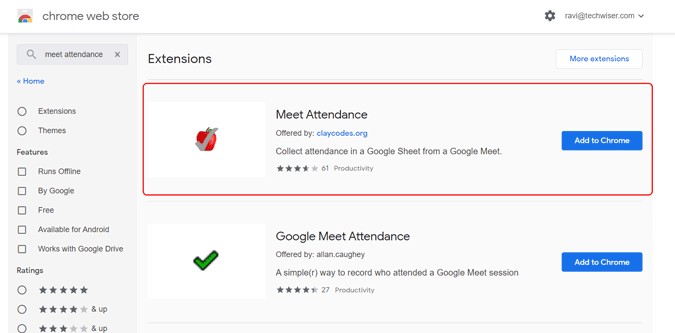
Teraz kliknite na tlačidlo „Pridať do prehliadača Chrome“ a potom kliknite na a potom kliknite na tlačidlo „Pridať rozšírenie“ v zobrazenom kontextovom okne.
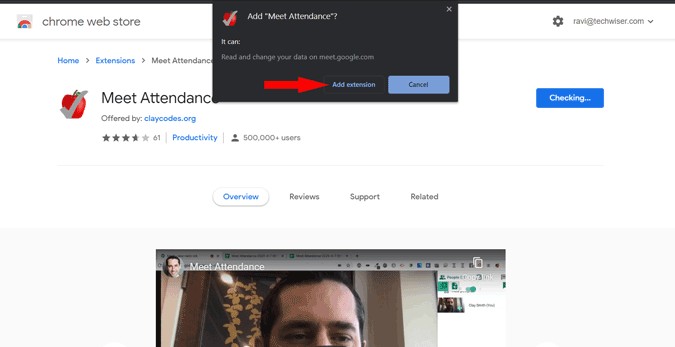
V predvolenom nastavení bude rozšírenie deaktivované a sivé, pretože funguje iba v aplikácii Google Meet. Môžete si tak byť istí, že rozšírenie nezhromažďuje žiadne údaje, keď ste na iných webových stránkach. A na spustenie rozšírenia nie je potrebné žiadne predchádzajúce nastavenie.
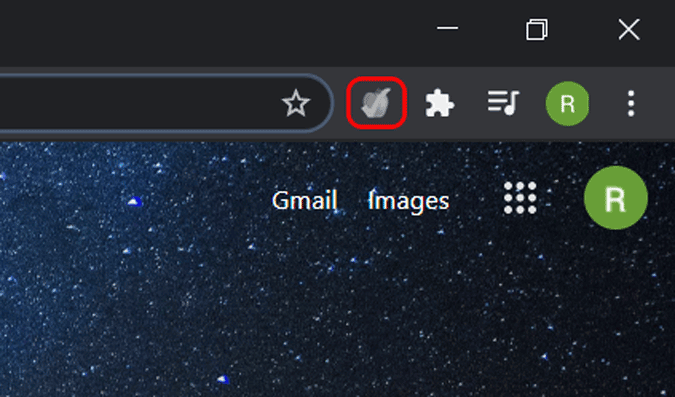
Stačí otvoriť Google Meet a začať stretnutie. A je to, vytvorí sa tabuľka so všetkými ľuďmi, ktorí sa pripojili k stretnutiu, a tiež s ich načasovaním. K tabuľke sa dostanete kliknutím na možnosť ľudia a potom sa vám zobrazí nová ikona, ktorá vyzerá ako schránka. Stačí kliknúť na túto ikonu a pozrieť si tabuľku. Túto tabuľku si môžete dokonca pozrieť na webovej stránke Tabuľky Google.
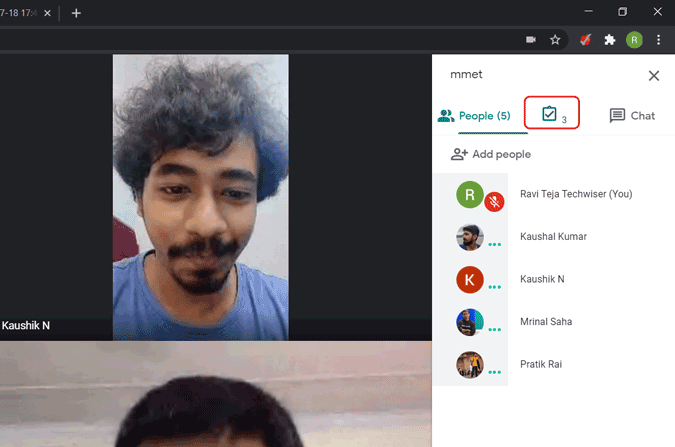
V predvolenom nastavení bude toto rozšírenie obsahovať všetky vaše stretnutia vášho dňa v jednej tabuľke s časom navrchu, odkazom na stretnutie a potom všetkými menami ľudí, ktorí sa stretnutia zúčastnili.
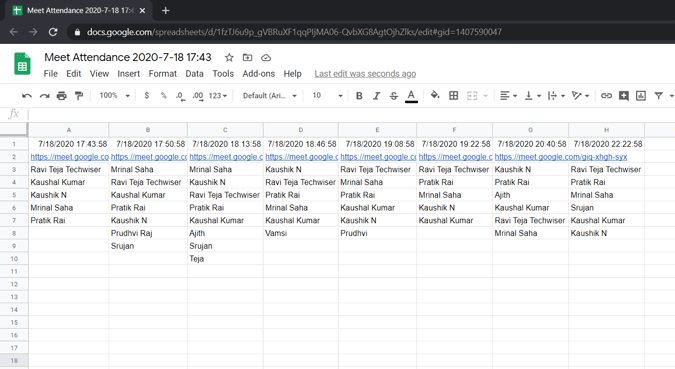
V každom prípade môžete zmeniť možnosti umiestnením kurzora myši na ikonu schránky, ale možnosti sú trochu nemotorné a mätúce. Môžete vidieť 4 možnosti a tu, čo robia.
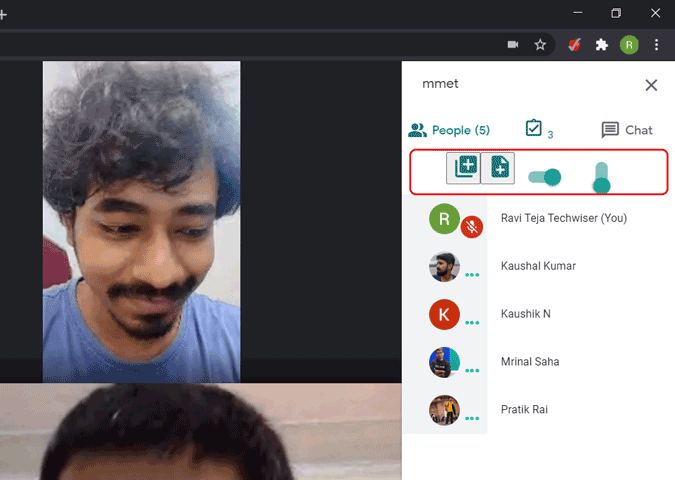
Keď kliknete na prvé tlačidlo (+), vytvorí sa nový hárok v tej istej tabuľke a začne sa tam sledovať.
Druhá ikona (+) vytvorí novú tabuľku a spustí sledovanie v tejto tabuľke.
Prvý horizontálny prepínač zastaví sledovanie ľudí. Užitočné, keď chcete zastaviť dochádzku pre oneskorencov.
Druhý prepínač nerobí nič. Áno, počuli ste dobre.
Aj keď sú možnosti bez štítkov mätúce, môžete sa im ľahko prispôsobiť.
Zabaľovanie
Existujú aj ďalšie dochádzkové aplikácie pre Google Meet, ako napríklad Google Meet Attendance a Meet Attendance Collector . Ktoré nie sú úplne zautomatizované a dochádzku je potrebné odoberať ručne. A ich používateľské rozhranie je viac mätúce a nezhodujú sa s používateľským rozhraním Meet.
Čo si teda myslíte o rozšírení Meet Attendance a ako vám funguje? Dajte nám vedieť v komentároch nižšie.
Prečítajte si tiež: Tipy a triky Google Meet
DAYZ je hra plná šialených, nakazených ľudí v postsovietskej krajine Černarus. Zistite, ako sa zbaviť choroby v DAYZ a udržte si zdravie.
Naučte sa, ako synchronizovať nastavenia v systéme Windows 10. S touto príručkou prenesiete vaše nastavenia na všetkých zariadeniach so systémom Windows.
Ak vás obťažujú štuchnutia e-mailov, na ktoré nechcete odpovedať alebo ich vidieť, môžete ich nechať zmiznúť. Prečítajte si toto a zistite, ako zakázať funkciu štuchnutia v Gmaile.
Nvidia Shield Remote nefunguje správne? Tu máme pre vás tie najlepšie opravy, ktoré môžete vyskúšať; môžete tiež hľadať spôsoby, ako zmeniť svoj smartfón na televízor.
Bluetooth vám umožňuje pripojiť zariadenia a príslušenstvo so systémom Windows 10 k počítaču bez potreby káblov. Spôsob, ako vyriešiť problémy s Bluetooth.
Máte po inovácii na Windows 11 nejaké problémy? Hľadáte spôsoby, ako opraviť Windows 11? V tomto príspevku sme uviedli 6 rôznych metód, ktoré môžete použiť na opravu systému Windows 11 na optimalizáciu výkonu vášho zariadenia.
Ako opraviť: chybové hlásenie „Táto aplikácia sa nedá spustiť na vašom počítači“ v systéme Windows 10? Tu je 6 jednoduchých riešení.
Tento článok vám ukáže, ako maximalizovať svoje výhody z Microsoft Rewards na Windows, Xbox, Mobile a iných platforiem.
Zistite, ako môžete jednoducho hromadne prestať sledovať účty na Instagrame pomocou najlepších aplikácií, ako aj tipy na správne používanie.
Ako opraviť Nintendo Switch, ktoré sa nezapne? Tu sú 4 jednoduché riešenia, aby ste sa zbavili tohto problému.






